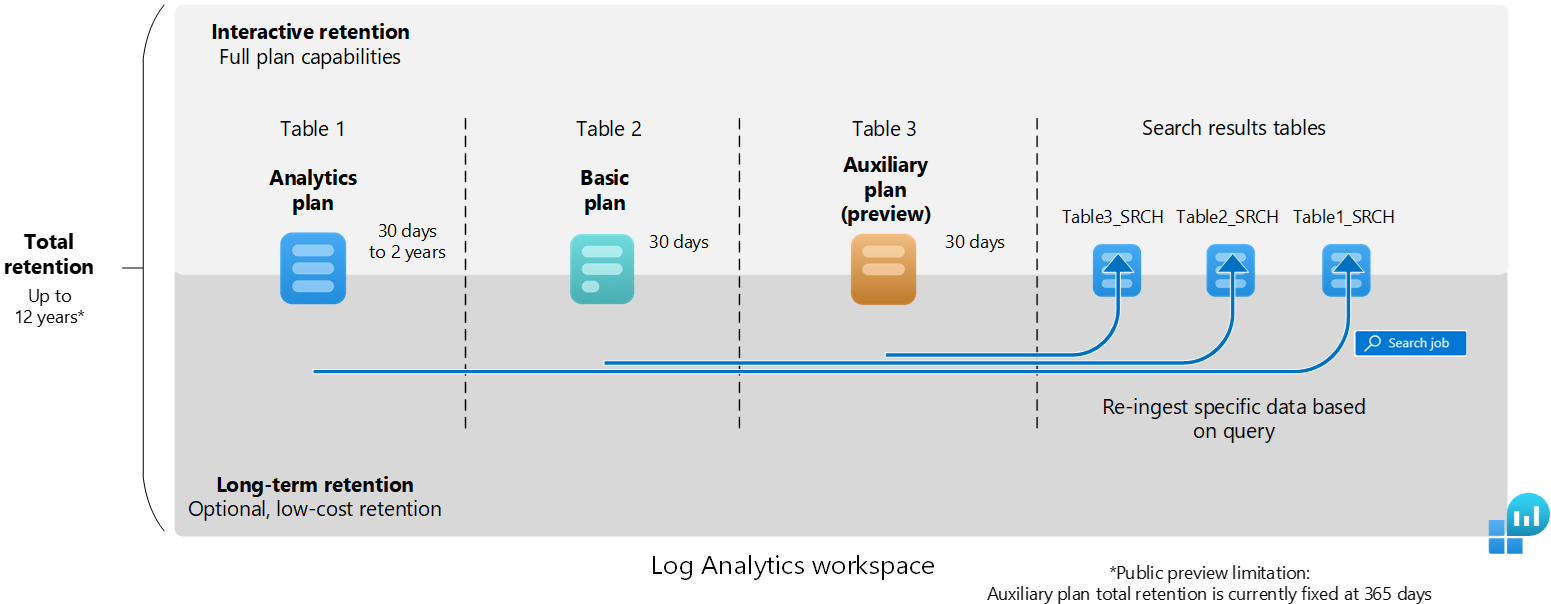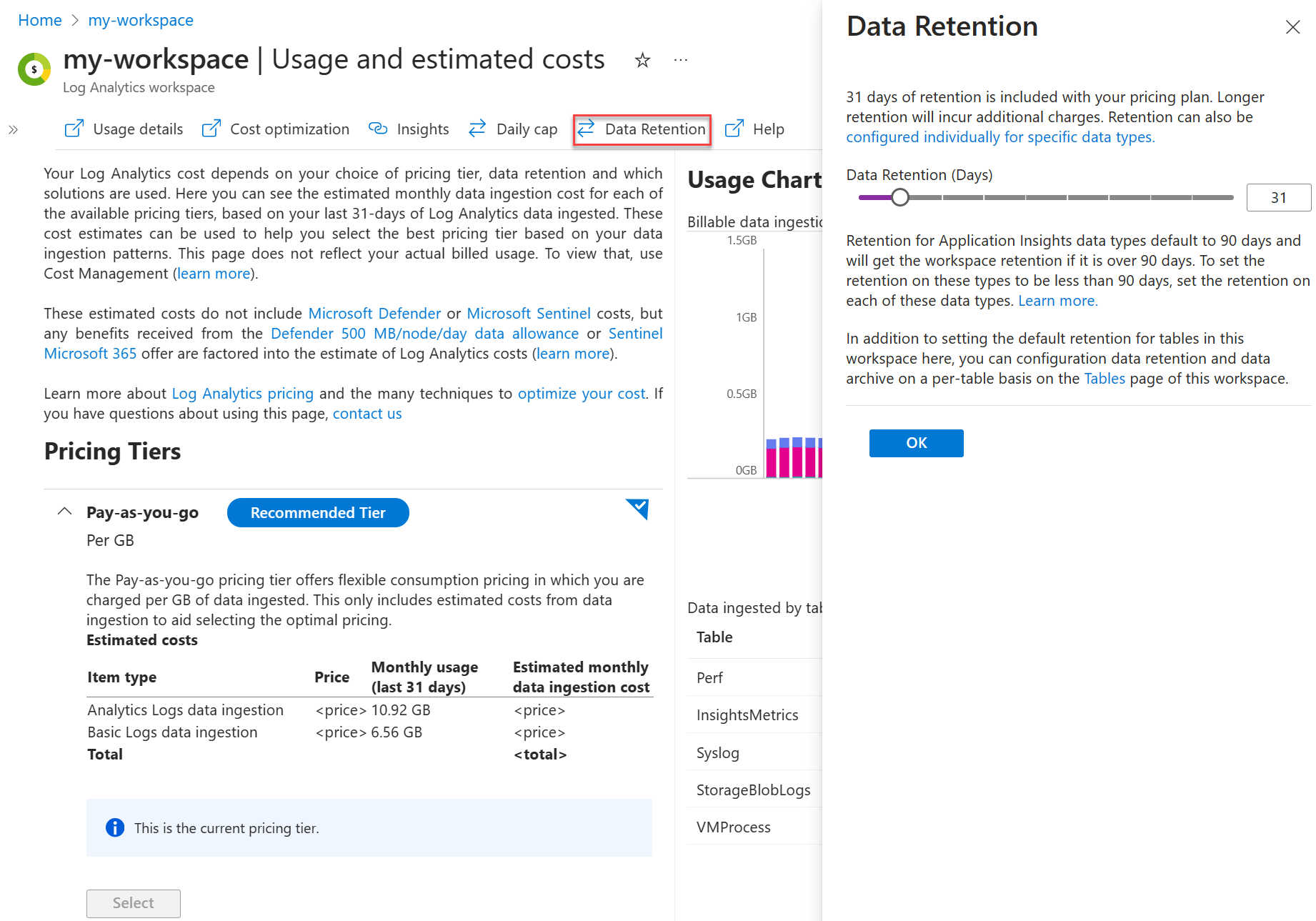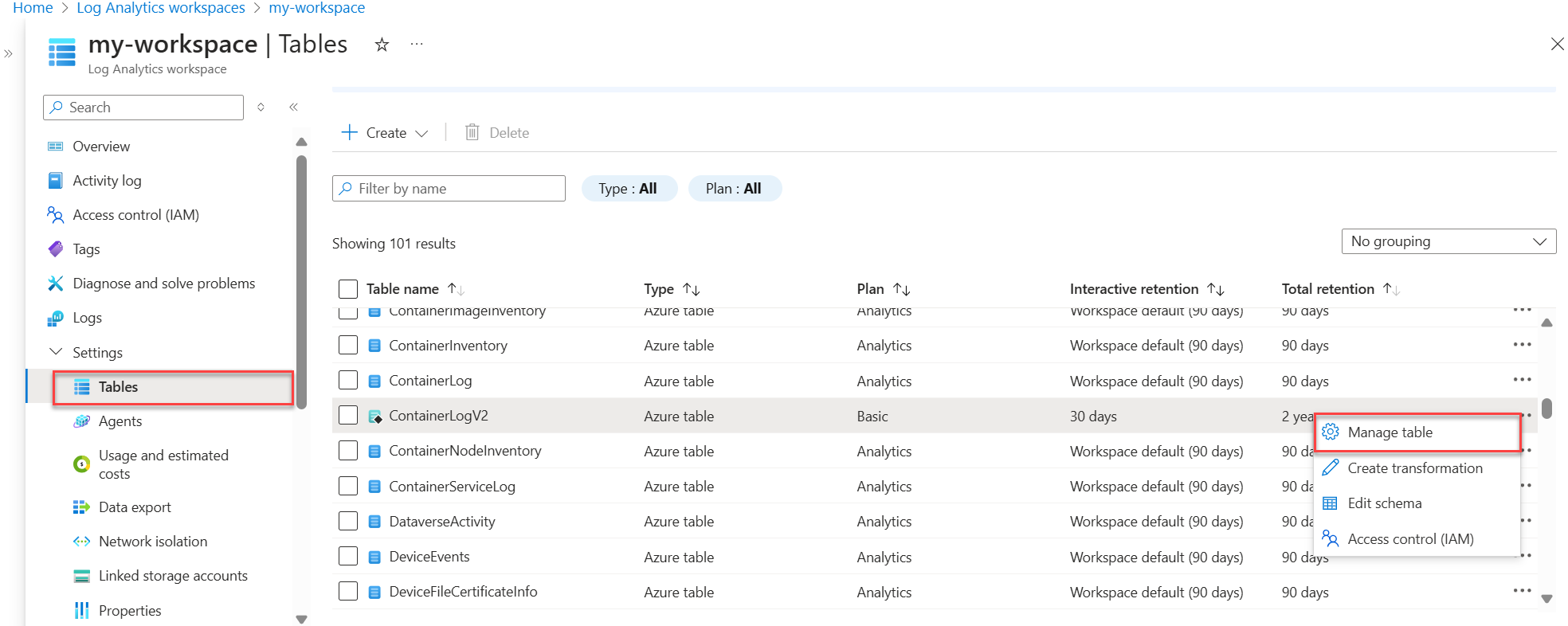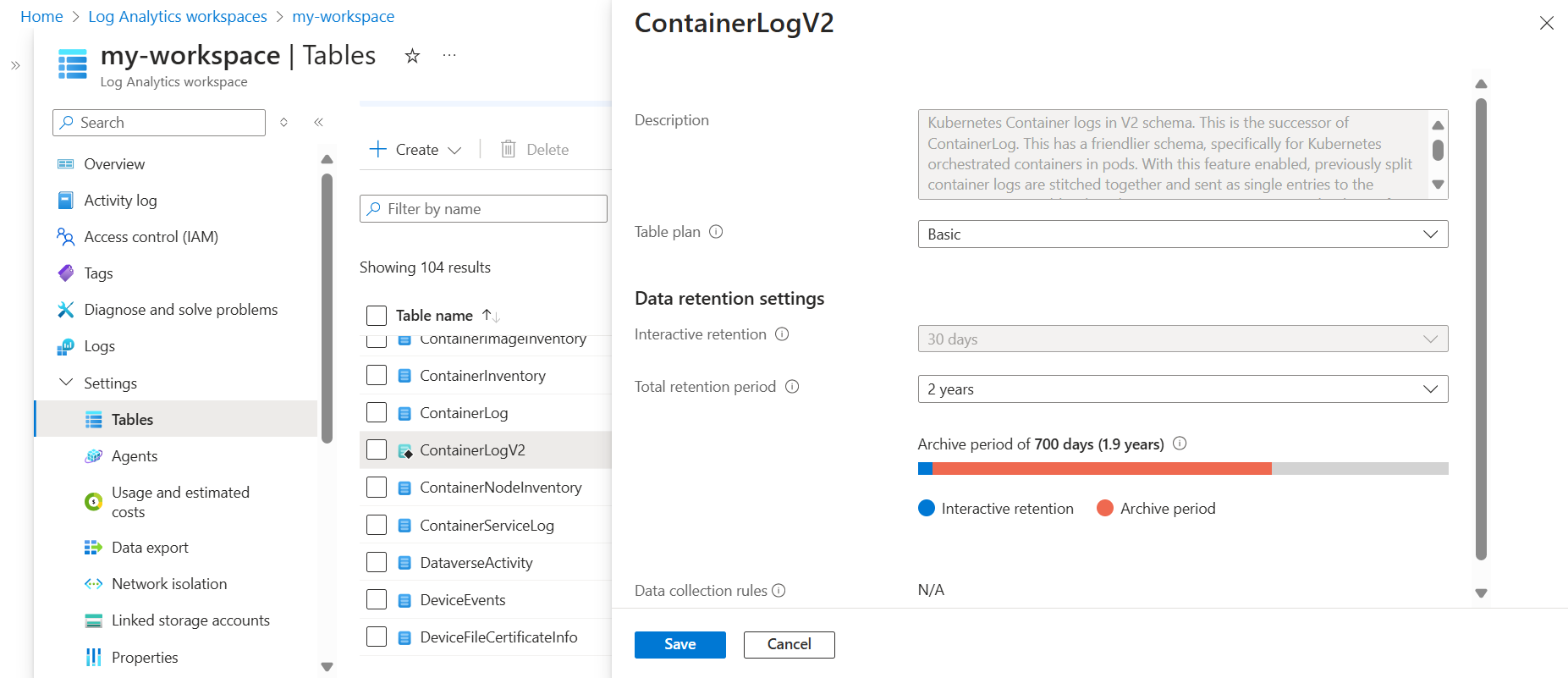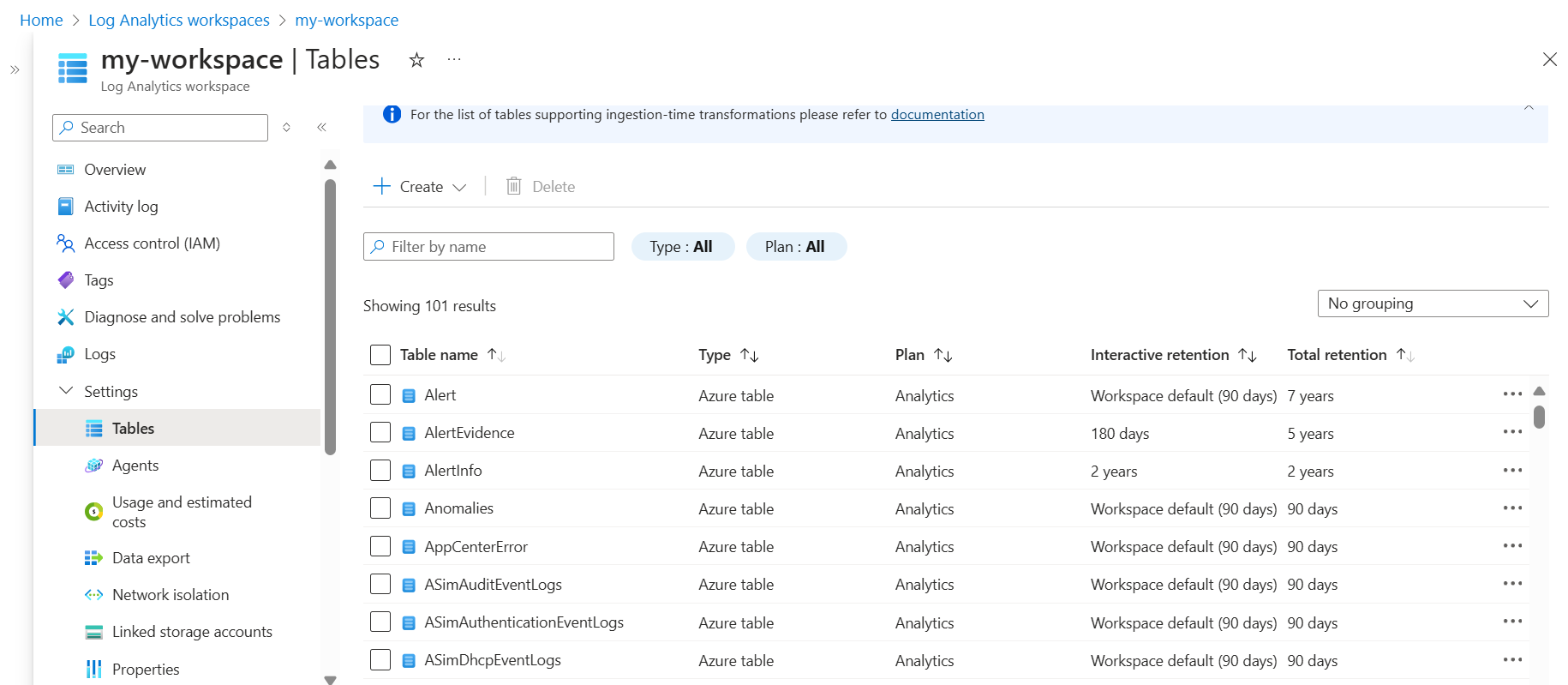Hantera datakvarhållning på en Log Analytics-arbetsyta
En Log Analytics-arbetsyta behåller data i två tillstånd:
- Interaktiv kvarhållning: I det här tillståndet är data tillgängliga för övervakning, felsökning och nästan realtidsanalys.
- Långsiktig kvarhållning: I det här lågkostnadstillståndet är data inte tillgängliga för tabellplansfunktioner, men kan nås via sökjobb.
Den här artikeln beskriver hur Log Analytics-arbetsytor behåller data och hur du hanterar datakvarhållning av tabeller på din arbetsyta.
Interaktiv, långsiktig och total kvarhållning
Som standard behåller alla tabeller i en Log Analytics-arbetsyta data i 30 dagar, förutom loggtabeller med standardkvarhållning på 90 dagar. Under den här perioden – den interaktiva kvarhållningsperioden – kan du hämta data från tabellen via frågor, och data är tillgängliga för visualiseringar, aviseringar och andra funktioner och tjänster baserat på tabellplanen.
Du kan utöka den interaktiva kvarhållningsperioden för tabeller med Analytics-planen till upp till två år. Basic- och Auxiliary-abonnemangen har en fast interaktiv kvarhållningsperiod på 30 dagar.
Kommentar
Du kan minska den interaktiva kvarhållningsperioden för Analytics-tabeller till så lite som fyra dagar med hjälp av API:et eller CLI. Men eftersom 31 dagars interaktiv kvarhållning ingår i inmatningspriset minskar inte kostnaderna om du sänker kvarhållningsperioden under 31 dagar.
Om du vill behålla data i samma tabell utöver den interaktiva kvarhållningsperioden utökar du tabellens totala kvarhållning till upp till 12 år. I slutet av den interaktiva kvarhållningsperioden finns data kvar i tabellen under resten av den totala kvarhållningsperioden som du konfigurerar. Under den här perioden – den långsiktiga kvarhållningsperioden – kör du ett sökjobb för att hämta de specifika data du behöver från tabellen och göra dem tillgängliga för interaktiva frågor i en sökresultattabell.
Så här fungerar kvarhållningsändringar
När du förkortar en tabells totala kvarhållning väntar Azure Monitor-loggar 30 dagar innan du tar bort data, så att du kan återställa ändringen och undvika dataförlust om du gjorde ett fel i konfigurationen.
När du ökar den totala kvarhållningen gäller den nya kvarhållningsperioden för alla data som redan har matats in i tabellen och som ännu inte har tagits bort.
När du ändrar inställningarna för långsiktig kvarhållning för en tabell med befintliga data börjar ändringen gälla omedelbart.
Exempel:
- Du har en befintlig Analytics-tabell med 180 dagars interaktiv kvarhållning och ingen långsiktig kvarhållning.
- Du ändrar den interaktiva kvarhållningen till 90 dagar utan att ändra den totala kvarhållningsperioden på 180 dagar.
- Azure Monitor behandlar automatiskt de återstående 90 dagarna av total kvarhållning som låg kostnad och långsiktig kvarhållning, så att data som är 90–180 dagar gamla inte går förlorade.
Behörigheter som krävs
| Åtgärd | Behörigheter som krävs |
|---|---|
| Konfigurera interaktiv standardkvarhållning för Analytics-tabeller på en Log Analytics-arbetsyta | Microsoft.OperationalInsights/workspaces/write och microsoft.operationalinsights/workspaces/tables/write behörigheter till Log Analytics-arbetsytan, som tillhandahålls av log analytics-deltagarens inbyggda roll, till exempel |
| Hämta kvarhållningsinställning per tabell för en Log Analytics-arbetsyta | Microsoft.OperationalInsights/workspaces/tables/read behörigheter till Log Analytics-arbetsytan, enligt den inbyggda rollen Log Analytics Reader, till exempel |
Konfigurera standardperioden för interaktiv kvarhållning för Analytics-tabeller
Standardperioden för interaktiv kvarhållning för alla tabeller på en Log Analytics-arbetsyta är 30 dagar. Du kan ändra den interaktiva standardperioden för Analytics-tabeller till upp till två år genom att ändra inställningen för datakvarhållning på arbetsytenivå. Tabellerna Basic och Auxiliary har en fast interaktiv kvarhållningsperiod på 30 dagar.
Om du ändrar standardinställningen för datakvarhållning på arbetsytan påverkas automatiskt alla Analytics-tabeller som standardinställningen fortfarande gäller för på din arbetsyta. Om du redan har ändrat den interaktiva kvarhållningen av en viss tabell påverkas inte tabellen när du ändrar standardinställningen för datakvarhållning för arbetsytan.
Viktigt!
Arbetsytor med kvarhållning på 30 dagar kan lagra data i 31 dagar. Om du bara behöver behålla data i 30 dagar för att följa en sekretesspolicy konfigurerar du standardkvarhållningen för arbetsytan till 30 dagar med hjälp av API:et och uppdaterar immediatePurgeDataOn30Days egenskapen för arbetsytan till true. Den här åtgärden stöds för närvarande endast med hjälp av API:et Workspaces – Update.
Så här anger du standardperioden för interaktiv kvarhållning för Analytics-tabeller på en Log Analytics-arbetsyta:
Konfigurera kvarhållning på tabellnivå
Som standard ärver alla tabeller med analysdataplanen Log Analytics-arbetsytans standardinställning för interaktiv kvarhållning och har ingen långsiktig kvarhållning. Du kan öka den interaktiva kvarhållningsperioden för Analytics-tabeller till upp till 730 dagar till en extra kostnad.
Om du vill lägga till långsiktig kvarhållning i en tabell med en dataplan anger du total kvarhållning till upp till 12 år (4 383 dagar). Den extra tabellplanen är för närvarande i offentlig förhandsversion, under vilken planens totala kvarhållning är fast vid 365 dagar.
Kommentar
För närvarande kan du ange total kvarhållning till upp till 12 år via Azure-portalen och API:et. CLI och PowerShell är begränsade till sju år. 12 år kommer att följa.
Så här ändrar du kvarhållningsinställningen för en tabell i Azure-portalen:
På menyn Log Analytics-arbetsytor väljer du Tabeller.
På skärmen Tabeller visas alla tabeller i arbetsytan.
Välj snabbmenyn för den tabell som du vill konfigurera och välj Hantera tabell.
Konfigurera inställningarna för interaktiv kvarhållning och total kvarhållning i avsnittet Inställningar för datakvarhållning på skärmen för tabellkonfiguration.
Hämta kvarhållningsinställningar per tabell
Om du vill visa kvarhållningsinställningarna för en tabell i Azure-portalen väljer du Tabeller på menyn Log Analytics-arbetsytor.
Skärmen Tabeller visar interaktiva kvarhållningsperioder och totala kvarhållningsperioder för alla tabeller på arbetsytan.
Vad händer med data när du tar bort en tabell på en Log Analytics-arbetsyta?
En Log Analytics-arbetsyta kan innehålla flera typer av tabeller. Vad som händer när du tar bort tabellen är olika för varje:
| Tabelltyp | Datakvarhållning | Rekommendationer |
|---|---|---|
| Azure Table | En Azure-tabell innehåller loggar från en Azure-resurs eller data som krävs av en Azure-tjänst eller lösning och kan inte tas bort. När du slutar strömma data från resursen, tjänsten eller lösningen finns data kvar på arbetsytan till slutet av den kvarhållningsperiod som definierats för tabellen. | För att minimera avgifterna anger du kvarhållning på tabellnivå till fyra dagar innan du stoppar strömmande loggar till tabellen. |
Anpassad loggtabell (table_CL) |
Mjuk tar bort tabellen till slutet av kvarhållningen på tabellnivå eller standardkvarhållningsperioden för arbetsytan. Under perioden för mjuk borttagning fortsätter du att betala för datakvarhållning och kan återskapa tabellen och komma åt data genom att konfigurera en tabell med samma namn och schema. Fjorton dagar efter att du har tagit bort en anpassad tabell tar Azure Monitor bort kvarhållningskonfigurationen på tabellnivå och tillämpar standardkvarhållningen för arbetsytan. | För att minimera avgifterna anger du kvarhållning på tabellnivå till fyra dagar innan du tar bort tabellen. |
Sökresultattabell (table_SRCH) |
Tar bort tabellen och data omedelbart och permanent. | |
Återställd tabell (table_RST) |
Tar bort den frekventa cache som har etablerats för återställningen, men källtabelldata tas inte bort. |
Loggtabeller med standardkvarhållning på 90 dagar
Som standard behåller tabellerna Usage och AzureActivity data i minst 90 dagar utan kostnad. När du ökar kvarhållningen av arbetsytan till mer än 90 dagar ökar du också kvarhållningen av dessa tabeller. Dessa tabeller är också kostnadsfria från datainmatningsavgifter.
Tabeller relaterade till Application Insights-resurser behåller även data i 90 dagar utan kostnad. Du kan justera kvarhållningen av var och en av dessa tabeller individuellt:
AppAvailabilityResultsAppBrowserTimingsAppDependenciesAppExceptionsAppEventsAppMetricsAppPageViewsAppPerformanceCountersAppRequestsAppSystemEventsAppTraces
Prismodell
Avgiften för att lägga till interaktiv kvarhållning och långsiktig kvarhållning beräknas baserat på mängden data som du behåller, i GB och det antal eller dagar som du behåller data för. Loggdata som har _IsBillable == false omfattas inte av inmatnings- eller kvarhållningsavgifter.
Mer information finns i Prissättning för Azure Monitor.
Nästa steg
Läs mer om:
Feedback
Kommer snart: Under hela 2024 kommer vi att fasa ut GitHub-problem som feedbackmekanism för innehåll och ersätta det med ett nytt feedbacksystem. Mer information finns i: https://aka.ms/ContentUserFeedback.
Skicka och visa feedback för